Comment réparer l’erreur d’écran bleu BSOD Ntoskrnl.exe dans Windows
Un crash d'écran bleu de la mort (BSOD) peut être un problème ennuyeux et inquiétant pour un ordinateur Windows, et le BSOD ntoskrnl.exe n'est pas différent. Mais que signifie «ntoskrnl.exe» et comment résoudre ce problème?
Explorons ce qu'est ntoskrnl.exe et comment résoudre ce BSOD.
Comment réparer l'erreur BSOD NTOSKRNL.exe
ntoskrnl.exe est l'abréviation de «exécutable du noyau du système d'exploitation Windows NT» et est responsable de nombreux processus importants sur votre ordinateur. La gestion de la mémoire est l'une de ses nombreuses tâches, donc lorsque quelque chose dans la mémoire de votre ordinateur devient défectueux, il est susceptible de déclencher ntoskrnl.exe et de provoquer un BSOD.
En tant que tel, lorsque ntoskrnl.exe génère une erreur, cela est probablement dû à un problème de mémoire. La meilleure façon de corriger cette erreur est de résoudre tout problème survenant dans la RAM de votre ordinateur.
1. Vérifiez la RAM de votre ordinateur
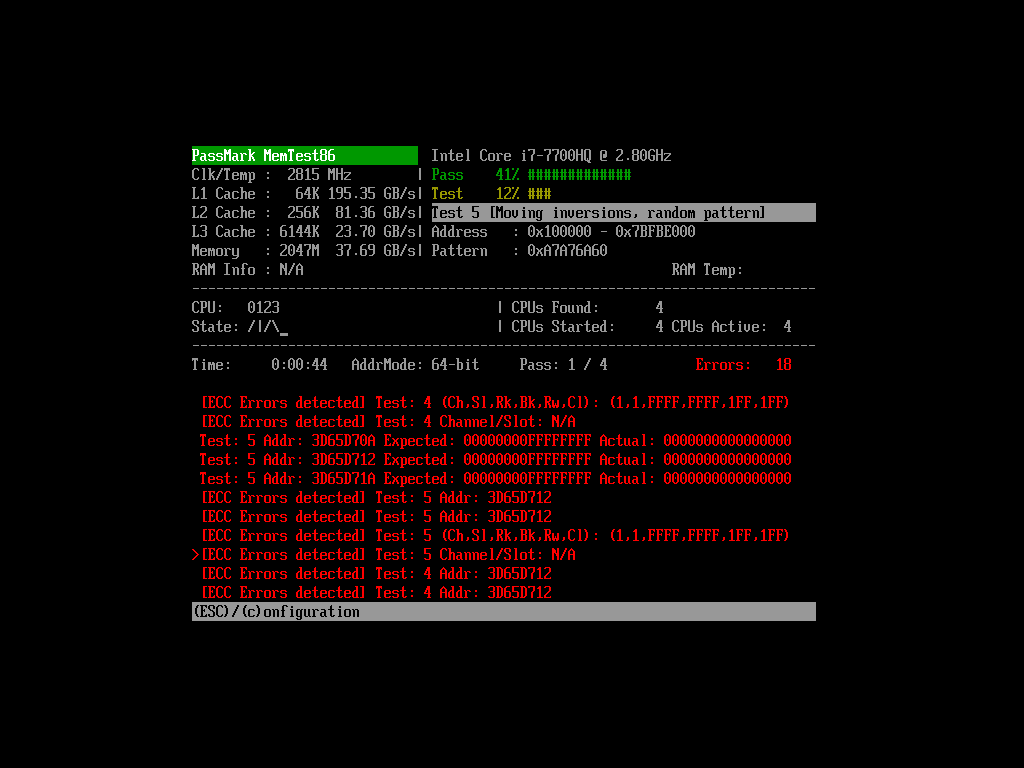
Tout d'abord, avant de bricoler, il vaut la peine de vérifier l'intégrité de votre RAM. Au fil du temps, votre RAM peut souffrir de problèmes qui l'empêchent de faire son travail correctement. Dans les cas extrêmes, cela provoquera le crash de votre PC.
Heureusement, Windows dispose de son propre outil de vérification de la RAM appelé Windows Memory Diagnostic. Il fait bien le travail, mais il existe des outils tiers puissants mais gratuits comme MemTest86.
Nous avons couvert ces deux éléments dans notre guide sur la façon de tester votre PC pour un matériel défectueux , alors assurez-vous de le vérifier et assurez-vous que votre RAM est à la hauteur.
2. Réinstallez vos pilotes importants
Si la RAM réussit tous les tests, il se peut que quelque chose au niveau du logiciel provoque le déclenchement de la RAM. Les pilotes sont les principaux responsables des pannes système basées sur des logiciels, il vaut donc la peine de les réinstaller.
Cependant, étant donné le nombre de pilotes qu'une machine Windows peut accumuler au fil du temps, c'est plus facile à dire qu'à faire. Pour limiter les coupables, pensez à tous les pilotes que vous avez installés récemment, puis rétablissez-les à une version plus ancienne et voyez si cela résout le problème.
Pensez également aux programmes ou appareils que vous utilisez lorsque le BSOD se produit. Si vous pouvez lier le plantage à une activité ou un périphérique spécifique, essayez de modifier les pilotes et les programmes associés à cette activité.
Si vous souffrez toujours de BSOD, essayez de démarrer votre PC en mode sans échec et voyez ce qui se passe. Windows chargera le moins de pilotes possible pour que le PC soit opérationnel si vous effectuez un démarrage minimal. Si cela empêche un crash de se produire, vous pouvez l'identifier comme un lecteur que le mode sans échec a désactivé.
Vous pouvez également partir à la recherche d'anciens pilotes obsolètes. Heureusement, Windows a un outil qui répertorie tous les pilotes sur votre PC et leurs dates de sortie. L'outil est pratique pour repérer les fauteurs de troubles potentiels sur votre ordinateur.
3. Désactivez votre overclocking

Si vous n'avez aucune idée de ce que signifie «overclocking», vous pouvez sauter cette étape en toute sécurité. Cependant, si vous avez récemment manipulé vos tensions, essayez de tout remettre en stock et voyez si cela fait une différence.
4. Désinstaller les programmes antivirus tiers
Si vous avez récemment installé ou mis à jour un programme antivirus tiers, essayez de le désinstaller puis de redémarrer votre PC. Un antivirus doit fonctionner à proximité des systèmes de base de Windows pour empêcher les virus de l'affecter. Cependant, si l'antivirus commence à gâcher, il y a de fortes chances qu'il supprime le système d'exploitation avec lui.
Si vous utilisez Windows Defender, cela ne devrait pas être la cause de vos BSOD. Néanmoins, si vous le souhaitez, vous pouvez essayer d'obtenir un programme antivirus tiers et de désactiver Defender pour voir s'il résout vos problèmes.
5. Trouvez et corrigez tous les problèmes de corruption de Windows 10
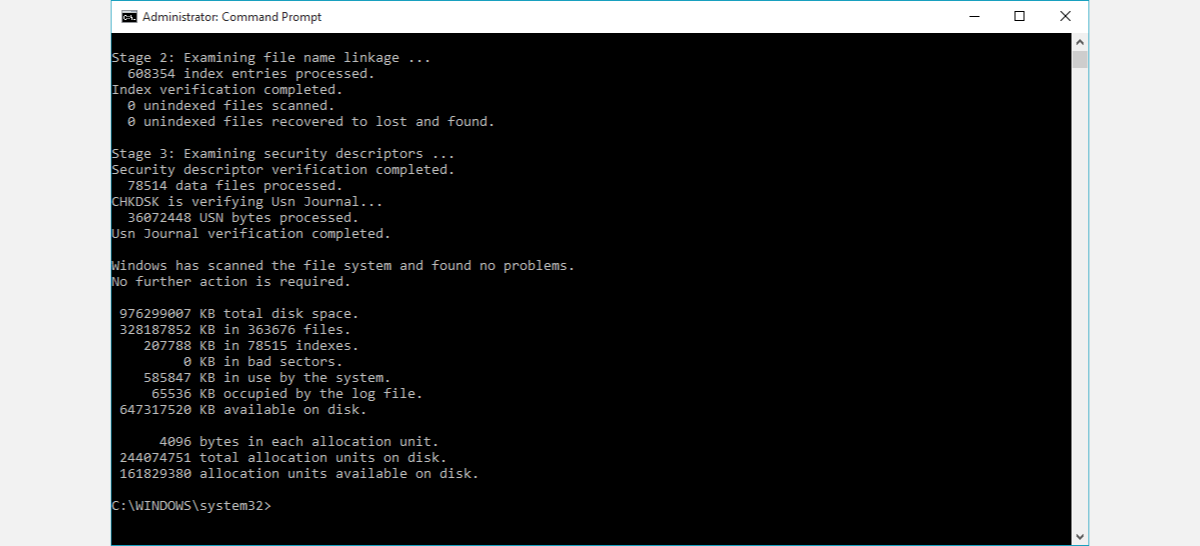
Si rien de tout cela n'a fonctionné, il vaut la peine de vérifier à nouveau vos fichiers système pour détecter tout signe de corruption. Heureusement, vous n'avez pas besoin de rechercher chaque fichier manuellement; Windows 10 dispose de quelques outils pratiques pour faire le travail à votre place.
Cela vaut la peine de donner à votre PC un scan CHKDSK et SFC pour vous assurer que tout est comme il se doit. Si ce n'est pas le cas, les outils devraient automatiquement les corriger et remettre votre PC en marche.
Ne vous sentez pas bleu à propos des écrans bleus
Les BSOD peuvent être cryptiques et difficiles à corriger, mais il n'est pas impossible d'en trouver la cause. Vous connaissez maintenant certains des plus gros coupables derrière un BSOD ntoskrnl.exe et comment les trouver.
Si l'idée de réparer vous-même un BSOD vous refroidit le sang, c'est une bonne idée d'apprendre à les combattre correctement. Il existe de nombreux outils et tactiques à votre disposition pour vous aider à localiser et à réparer ce qui cause vos problèmes BSOD.
Crédit d'image: Shevchenko Evgenii / Shutterstock.com
